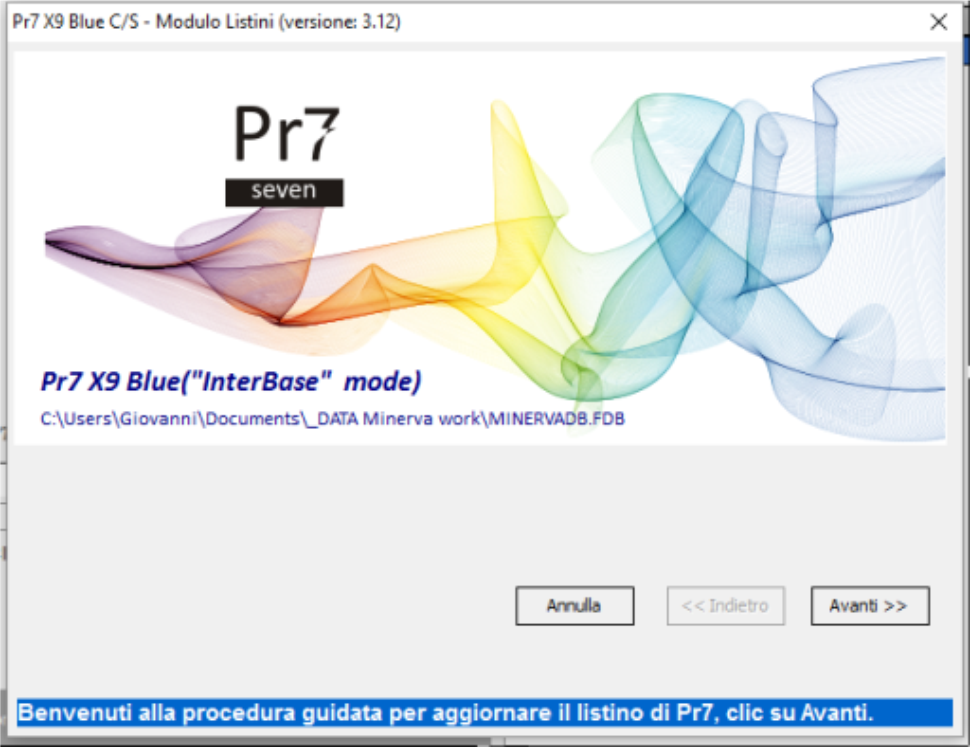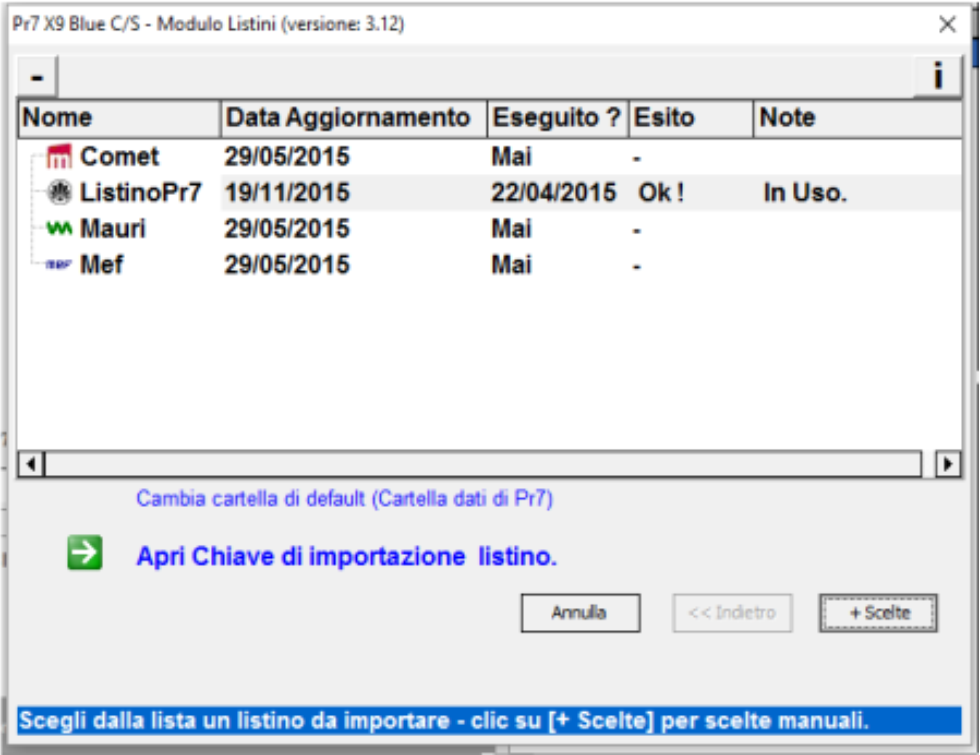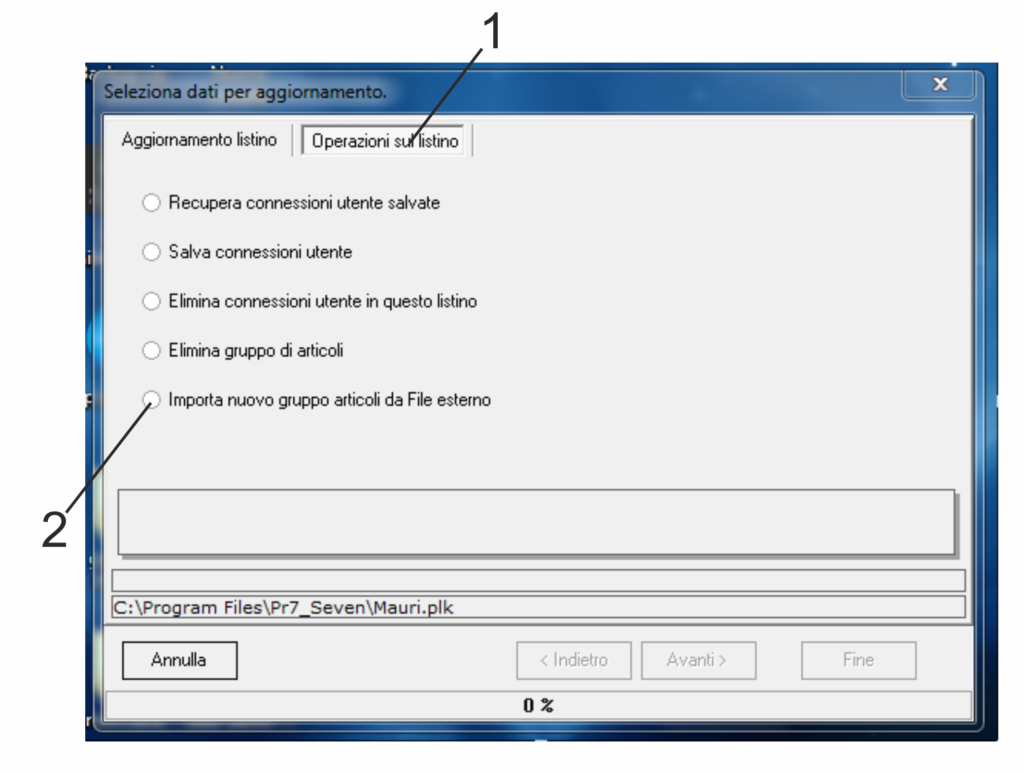Aggiornare il listino è molto semplice e richiede poco tempo. Prima di lanciare il comando Aggiorna listino occorre fare attenzione al tipo di listino che si deve aggiornare. Tenere ben presente che i file di aggiornamento distribuiti da Minerva Industria SRL sono in effetti delle chiavi di agganciamento che consentono l’accesso a listini di costruttori o grossisti e non contengono (eccetto rare eccezioni) il listino vero e proprio.
Minerva Industria SRL non distribuisce il listino di grossisti e costruttori e quindi occorre rivolgersi a loro per avere il file relativo.
Il file che identifica un pacchetto di aggiornamento ha l’estensione PLK.
Nota
Se l’aggiornamento viene effettuato dal listino di un grossista tenere presente che Pr7 importa i dati dal database che il grossista stesso distribuisce. Occorre, quindi, prima di tutto aggiornare il listino con il programma che il grossista dà ai propri clienti.
Una volta effettuata questa operazione, lanciare Pr7 e procedere come descritto in questo capitolo.
Eseguire un aggiornamento
1. Fare clic sul pulsante Aggiorna Listino o sulla voce Aggiorna Listino del menù Listini.
2. Fare clic su Avanti.
3. La finestra successiva mostra i dati per l’importazione.
Il Wizard visualizza i percorsi definiti nella chiave e controlla che i file siano presenti, oppure segnala che è necessario il file in formato ZIP fornito dal grossista. Se tutto va bene il pulsante Avanti si attiva, altrimenti viene visualizzato un messaggio ed il pulsante rimane spento perché non sono presenti alcuni file.
Nella pagina per attivare l’importazione del listino sono presenti due caselle che riguardano le connessioni inserite da utente. Queste connessioni sono memorizzate in modo personalizzato per ciascuna chiave d’importazione. Si può scegliere se salvarle in modo automatico e se recuperarle durante un aggiornamento. Può darsi che le connessioni scaricate da internet contengano già le connessioni che si è inserito manualmente.
Per evitare di sovrapporle disattivare la casella Importa le connessioni inserite da utente. Le connessioni salvate non sono comunque perse. Per evitare anche di salvarle disattivare la casella Salva le connessioni inserite da utente.
4. Esiste anche una casella di spunta che impedisce a Pr7 di azzerare il listino corrente.
Usare questa opzione con cautela, perché attivando la casella Esegui aggiornamento senza azzerare il listino, viene conservato l’intero contenuto del listino all’interno del programma, quindi una nuova importazione può causare duplicati e conflitti. Questa casella di spunta, quando occorre, è pilotata in automatico dal file di aggancio PLK.
5. Fare di nuovo clic su Avanti per continuare l’importazione
6. Se la chiave di agganciamento prevede un file in formato ZIP, lo Wizard chiederà di aprire questo file tramite la finestra di apertura file, altrimenti passerà direttamente alla finestra successiva dove compaiono tutti gli elementi da aggiornare.
7. Fare di nuovo clic su Avanti per completare l’aggiornamento.
8. Inizia il processo di aggiornamento. La finestra dei moduli da aggiornare raffigura graficamente tutti gli elementi che è possibile aggiornare e marca gli elementi aggiornati. Quando si verifica un errore o se uno o più file non sono presenti, il Wizard continua, se possibile, la procedura di aggiornamento. Dove non sia possibile continuare appare un messaggio di errore e la procedura si chiude. In questo caso ripetere l’operazione e verificare il disco o i file.
Opzioni di aggiornamento
Selezionando l’opzione “più scelte” si può entrare in un ulteriore area che ci permette di avere altre funzioni da fare sul Listino.
Qui le pozioni di aggiornamento sono:
A. Aggiornamento articoli del listino corrente. Questa è la funzione che sarà usata più spesso. Pr7 apre la chiave di agganciamento relativa al listino corrente ed aggiorna i soli articoli. L’aggiornamento è portato a termine con il metodo definito dal grossista di riferimento che è memorizzato nella chiave d’agganciamento (file .plk). Il comportamento del Wizard varia, in seguito, secondo il tipo di chiave definita.
B. Aggiorna Connessioni / articoli Listino corrente. Questa scelta deve essere selezionata se si vuole aggiornare, oltre al listino, anche l’intero pacchetto d’agganciamento, compreso la chiave (.plk) e le connessioni (.lin). In genere questo si rende necessario quando viene scaricato da internet un nuovo pacchetto di connessioni.
C. Cambia Listino. In questo caso si sostituisce il listino corrente con un altro prelevando una nuova chiave d’agganciamento. Tutte le chiavi d’agganciamento sono disponibili (per gli utenti autorizzati) nei nostri siti internet.
D. Scarica aggiornamento da internet. Tramite questa scelta, il Wizard richiama automaticamente il sito internet di riferimento del grossista (se questo è possibile) attivando il browser installato e la connessione ad internet in modo automatico. I file prelevati da internet saranno poi aperti ed importati con procedura guidata.
E. Aggiorna solo le connessioni (Casella di spunta). Attivando questa casella si esclude l’importazione completa del listino e si aggiornano solo le connessioni relative.
F. Importa nuovo gruppo articoli da File esterno. Questa scelta consente di inserire all’interno del listino un gruppo di articoli (es. file METEL) che rimangono poi memorizzati in modo permanente come quelli inseriti da utente.
G. Elimina gruppo di articoli. Gli articoli importati come gruppo ed anche tutti gli articoli di una sigla, possono essere eliminati quando non servono più.
H. Plus Salva Connessioni utente. Le connessioni inserite da utente (soltanto) sono salvate in un file.
I. Plus Recupera connessioni utente. Un file di connessioni utente salvato viene importato ed aggiunto alle connessioni correnti.
J. Plus Elimina connessioni utente. Solo le connessioni inserite da utente o importate da un file di connessioni utente sono eliminate.
Importare un file esterno nel listino
1 Selezionare l’opzione Importa nuovo gruppo articoli da File esterno.
2 Prima di tutto deve essere selezionata una chiave di importazione che serve al programma per sapere il formato del file e le sue caratteristiche. Questo tipo di chiavi ha l’estensione .PLD. Queste chiavi possono essere personalizzate da utente (vedi la sezione relativa nel capitolo Operazioni avanzate) oppure scaricate dai nostri siti internet.
3 Quando si è selezionata la chiave appare una finestra simile a quella nella figura. Si vedono i dati relativi al tipo di chiave selezionata.
Fare di nuovo clic su Avanti. A questo punto viene chiesto il file vero e proprio da importare. Ogni chiave contiene un filtro, ad esempio per i file METEL, lo Wizard si aspetta un file con estensione .DAT. Se il file da importare è nel formato giusto ma ha una estensione diversa, occorre cambiare l’estensione del file per poterlo vedere nella finestra di apertura file. Il resto della procedura è uguale alla precedente.
4 La casella Salva gruppo quando si aggiorna il listino serve per mantenere il gruppo importato anche durante successivi aggiornamenti del listino.
5 Fare di nuovo clic su Avanti fino ad avviare la procedura. Infine fare clic su Fine per uscire dalla finestra aggiornamento. Il gruppo di articoli così importato sarà visibile all’interno del listino, basta posizionarsi sulla sigla relativa. Un esempio ancora più dettagliato si trova nel capitolo sulle Operazioni avanzate – Aggiungere file al listino – Esempio con un file Excel.